Progresso - mostre porcentagem de dados copiados para comandos (CP, MV, DD, TAR)
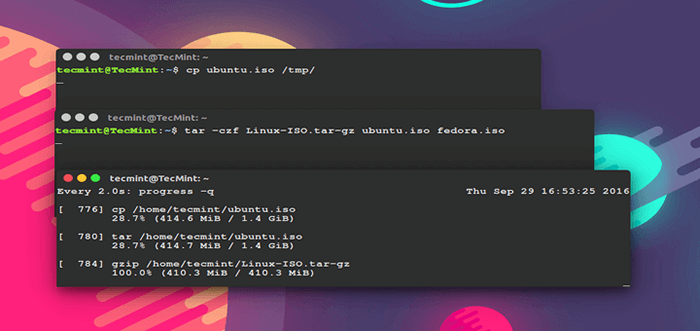
- 4959
- 1485
- Robert Wunsch DVM
Progresso, anteriormente conhecido como Visualizador CoreUtils, é uma luz C comando que procura comandos básicos do CoreUtils, como cp, MV, alcatrão, dd, Gzip/Gunzip, gato, grep, etc. atualmente sendo executado no sistema e mostra o percentagem de dados copiados, ele é executado apenas nos sistemas operacionais Linux e Mac OS X.
Além disso, também exibe aspectos importantes, como tempo estimado e Taxa de transferência e oferece aos usuários um modo "superior".
Você pode gostar também:
- Como monitorar o progresso dos dados usando o Visualizador de Pipe [PV] no Linux
- Como copiar arquivos e diretórios no Linux [14 Exemplos de comando CP]
- Comando de cópia avançada - mostra a barra de progresso ao copiar arquivos/pastas grandes no Linux
Ele digitaliza completamente o sistema de arquivos /proc quanto aos comandos fascinantes e depois pesquisa o fd e fdinfo Os diretórios para encontrar arquivos abertos buscam posições e relata o status dos arquivos extensos. É importante ressaltar que é uma ferramenta muito leve e compatível com praticamente qualquer comando.
Índice
1- Como instalar o Progress Viewer no Linux
- Monitore o progresso dos comandos no Linux
- Mostre o progresso em copiando arquivos
- Mostre o progresso dos arquivos em movimento
- Mostre o progresso dos arquivos alcatrão
- Mostrar progresso de vários comandos
- Conclusão
Como instalar o Progress Viewer no Linux
Progresso requer o ncurses biblioteca para trabalhar, portanto, instale libncurses Antes de proceder para instalá -lo, executando o comando apropriado abaixo:
$ sudo apt install libncurses5-dev [em Debian, Ubuntu e Mint] $ sudo yum install ncurses-devel [em RHEL/CENTOS/FEDORA e Rocky Linux/Almalinux] $ sudo emerge -a ncurses -devel [em Gentoo Linux] $ sudo apk adicione ncurses-dev [em Alpine Linux] $ sudo pacman -s ncurses -devel [em Arch Linux] $ sudo zypper install ncurses-devel [em OpenSuse]
Em distribuições baseadas em RPM, como (Red Hat, Centos, Fedora, Suse, Rocky, Almalinux, etc.), execute um deles:
$ sudo dnf instalar progresso $ sudo yum instalar progresso
Em sistemas baseados em Deb (Debian, Ubuntu, Mint, etc.) correr:
$ sudo apt instalar progresso
No Arch Linux, Run:
$ sudo pacman -s Progresso
Em outras distribuições do Linux, você pode começar clonando ou baixando os arquivos do pacote do seu repositório do Github, da seguinte forma:
# clone git https: // github.com/xfennec/progresso.git
Em seguida, vá para o diretório de progresso e construa -o como mostrado:
$ CD Progresso $ FAZ $ sudo Faça instalar
Depois de instalá -lo com sucesso, basta executar esta ferramenta do seu terminal, abaixo, passaremos por alguns exemplos de uso Progresso em um sistema Linux.
Monitore o progresso dos comandos no Linux
Você pode ver todos os CoreUtils comanda isso Progresso Funciona com o execução sem opções, desde que os comandos não coreutils estão sendo executados no sistema:
$ progresso
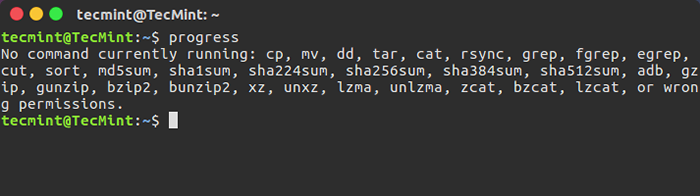 Comandos do Visualizador de Progresso
Comandos do Visualizador de Progresso Para exibir a taxa de transferência estimada de E/S e o tempo restante estimado para os comandos coreUtils em andamento, habilite o -c opção:
$ progresso -w
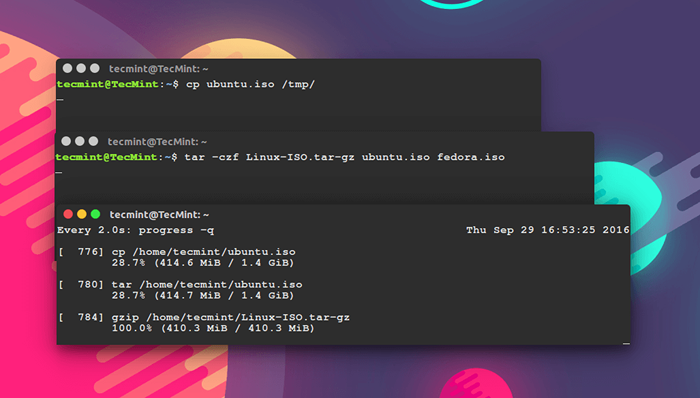 Monitore o progresso dos comandos em execução
Monitore o progresso dos comandos em execução Mostre o progresso em copiando arquivos
Para ver o progresso do comando cp, Ao copiar arquivos grandes, execute:
$ CP GHOSTBSD.VDI/Home/Tecmint/Downloads/& Progress -MP $!
 Monitore o progresso do comando CP
Monitore o progresso do comando CP Mostre o progresso dos arquivos em movimento
Para ver o progresso do comando mv, Ao mover arquivos grandes, execute:
$ MV GHOSTBSD.VDI/Media/Tecmint/Personal_data/& Progress -mp $!
 MV - mostre progresso enquanto move arquivos
MV - mostre progresso enquanto move arquivos Mostre o progresso dos arquivos alcatrão
Para ver o progresso do comando tar, Ao criar o arquivo TAR, corra:
$ Tar CZF Imagens.alcatrão.GZ Linuxmint-18-Cinnamon-64bit.ISO CENTOS-7.0-1406-X86_64-DVD.ISO Cublinux-1.0RC-AMD64.iso | Progresso -m $!
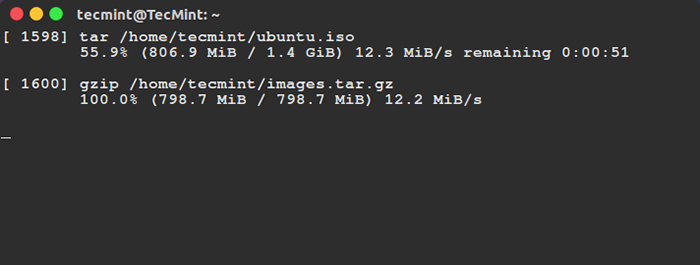 Monitore o progresso dos comandos Linux
Monitore o progresso dos comandos Linux Mostrar progresso de vários comandos
No próximo exemplo, você pode abrir duas ou mais janelas do terminal e executar os comandos CoreUtils em um cada um e assistir seu progresso usando a outra janela do terminal, como mostrado na imagem abaixo.
O comando abaixo permitirá que você monitore todas as instâncias atuais e iminentes dos comandos CoreUtils:
$ assista progresso -q
Para opções mais interessantes, veja através do progresso Páginas de homem ou visite https: // github.com/xfennec/Progress:
$ Man Progress
Conclusão
Como observação final, essa é uma ferramenta muito útil para monitorar o progresso dos comandos coreUtils, especialmente ao copiar ou arquivar e compactar arquivos pesados, além de muito mais.
Se você o instalou com sucesso, use -o e compartilhe sua experiência conosco através da seção de comentários abaixo. Você também pode nos fornecer alguns ótimos exemplos de uso em que achar útil para importantes tarefas de administração de sistema diárias e mais.
- « Como instalar o Google Chrome em distritos Linux baseados em Redhat
- Como monitorar o progresso dos dados (copiar/backup/compressa) usando o comando 'PV' »

